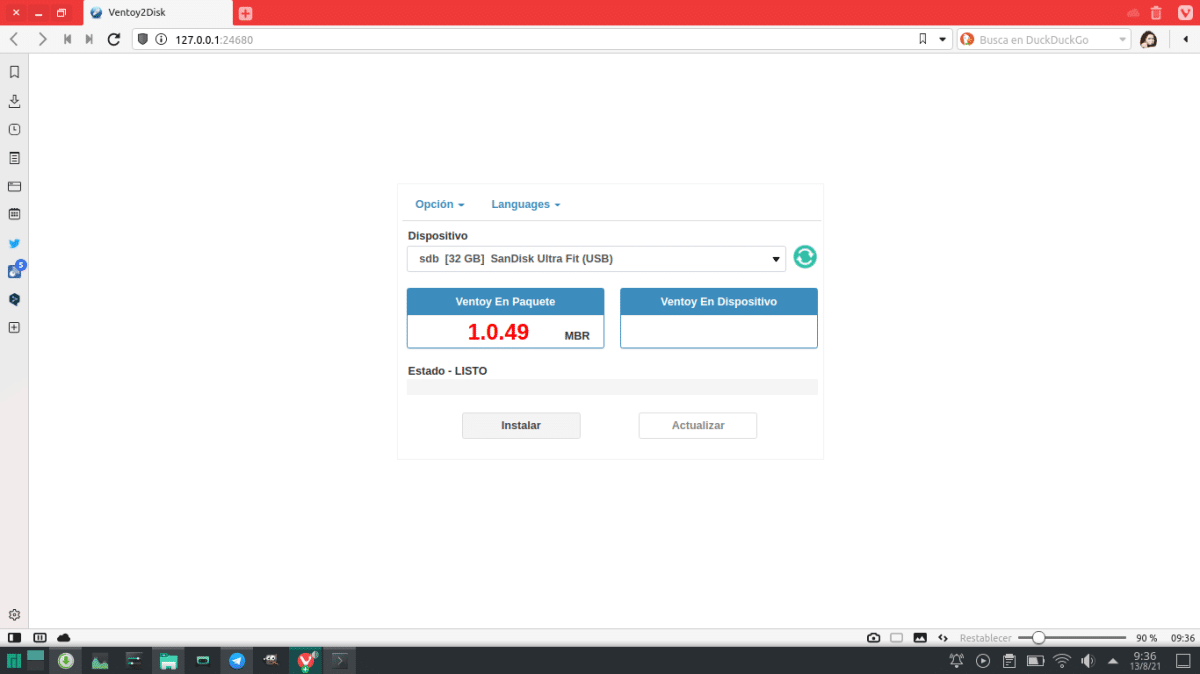
Metodele de instalare sau testare a sistemelor de operare și de unde să facă acest lucru se schimbă în timp. La început au fost folosite FloppyUlterior, s-a mutat pe CD / DVD, Knoppix fiind primul care a lansat un CD live, iar astăzi mulți dintre noi folosim un pendrive, în special utilizatorii Linux. Singurul lucru rău legat de această opțiune este că, de fiecare dată când dorim să testăm sau să instalăm un sistem de operare, trebuie să „blițăm” unitatea, cu excepția cazului în care instrumente precum vânt care ne permit să punem mai multe ISO-uri în același USB.
Cu puțin peste un an în urmă v-am vorbit despre cum să utilizați Ventoy pe Linux. Deși o mulțime de software are o interfață cu utilizatorul, o mulțime de alte software-uri funcționează de la terminal, care pot merge înapoi, deoarece munca este mai mare și deoarece tastarea ceva incorect poate face ca totul să meargă prost sau pur și simplu să nu funcționeze. Asta s-a schimbat cu ceva timp în urmă, de la Ventoy acum disponibil cu GUI… Din browser.
Acum puteți instala și actualiza Ventoy pe un USB din browser
După cum citim această pagină de informațiiAcum putem folosi o interfață grafică modelată pe Windows în Linux, dar o vom face din browser. Ceea ce nu se schimbă este modul de instalare a software-ului, lucru pe care îl explicăm în acest articol (în unele distribuții se află în depozitele oficiale). Odată ce Ventoy este instalat pe computerul nostru, pagina de informații spune că trebuie să scrieți sudo sh VentoyWeb.sh, dar asta îmi dă o eroare și trebuie scrie sudo ventoyweb pentru a vedea ce se întâmplă în terminal. 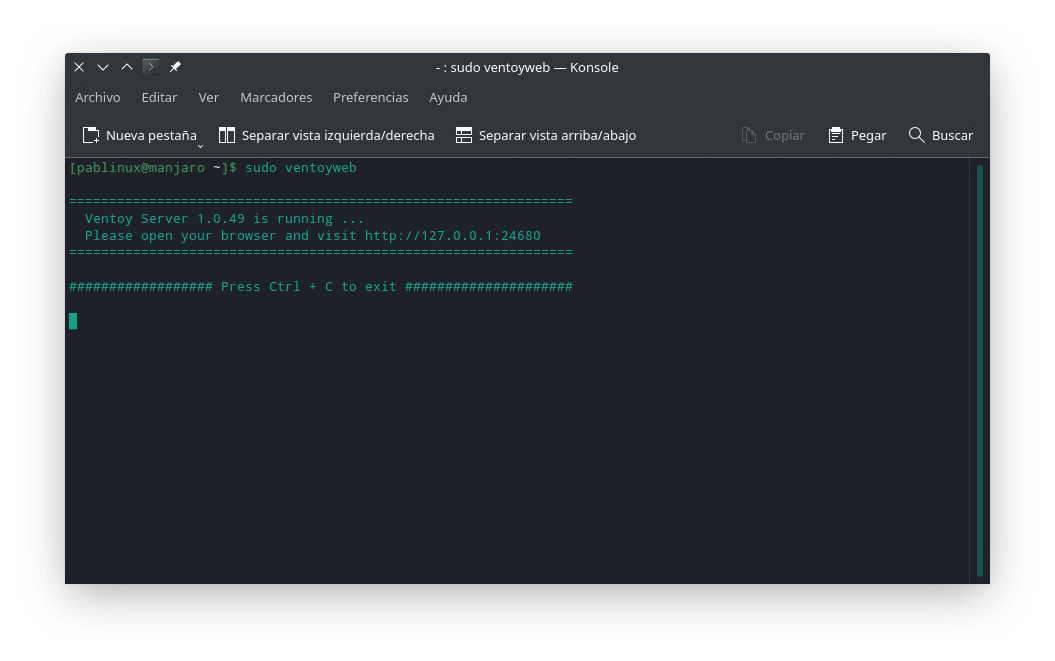
Deși textul este în limba engleză, ce este de făcut în continuare este ușor de ghicit: deschidem linkul pe care ni-l oferă, care în cazul de mai sus este http://127.0.0.1:24680. Totul se va face în echipa noastră; browserul este utilizat doar pentru interfața grafică.
Odată ajuns aici, interfața este captura antetului, primul lucru care se poate face este să o puneți în spaniolă. Atunci trebuie să faci faceți clic pe „Instalați” și acceptă dublul mesaj care ne avertizează că totul va fi șters. Instalarea pe un computer foarte limitat ca al meu nu durează 10 secunde. Pentru a ieși, în terminal apăsăm Ctrl + C pentru a întrerupe procesul.
Oh, și în cazul în care nu știați, să instalați ISO pur și simplu trageți-le pe unitatea USB.
Multe bug-uri au fost remediate
Nu este ușor să faci ceea ce face Ventoy. Ne permite puneți mai multe ISO-uri și porniți din ele, inclusiv Windows, deci este de înțeles că există erori. Cu luni în urmă, a fost așa cu acest instrument, dar au rezolvat cele mai multe dintre ele, așa că, adăugat la faptul că există o interfață cu utilizatorul, nu mai avem o scuză pentru a nu-l folosi în Linux. Ubuntu, Manjaro, Fedora, Windows ... Totul pe un USB. Ei bine, nu?
Din moment ce cred că îmi amintesc de la 1.0.35 că are GUI din browser